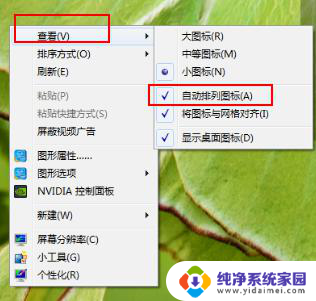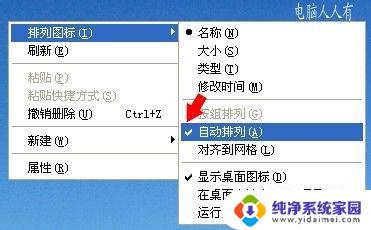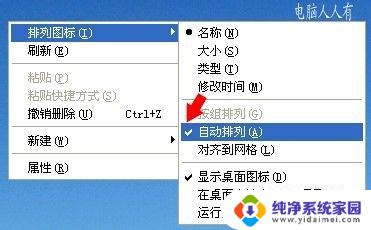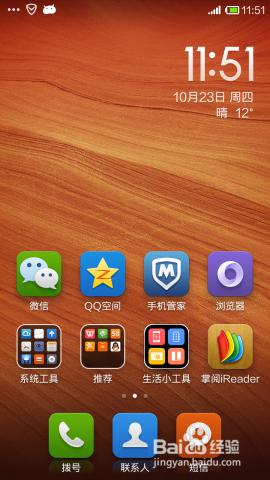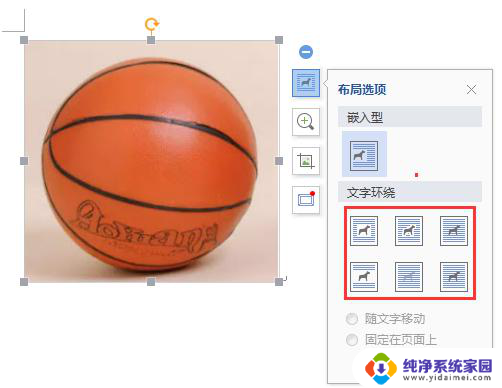怎样拖动桌面图标到指定位置 Windows桌面图标不能自由移动
更新时间:2024-04-04 10:03:03作者:xiaoliu
在Windows操作系统中,我们经常会将桌面上的图标进行拖动,以便更方便地组织和访问我们常用的程序和文件,有时候我们会发现,无论我们怎样拖动图标,它们却无法自由移动到我们想要的位置。这个问题可能会让人感到困惑和不便,但其实只需要一些简单的操作,就可以解决这个困扰。接下来我们就来探讨一下怎样才能成功地将桌面图标拖动到指定位置。
具体步骤:
1.如下图所示,Windows桌面图标默认是往左边按顺序排列的。
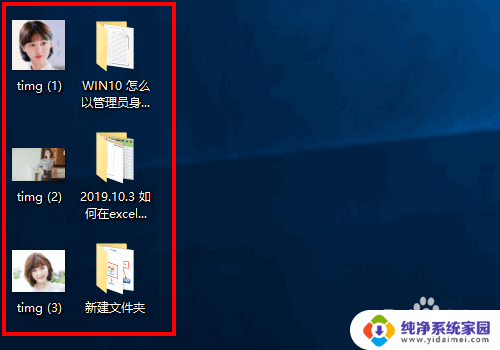
2.鼠标右键单击电脑桌面空白处,点击查看。
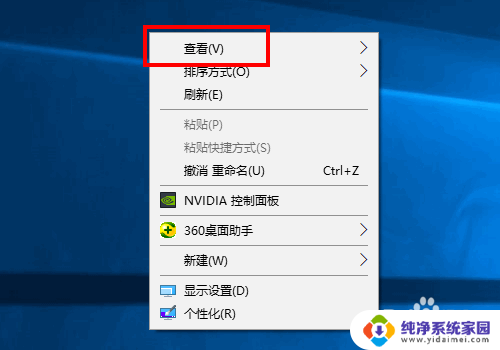
3.点击自动排列图标,把前面的勾去掉。
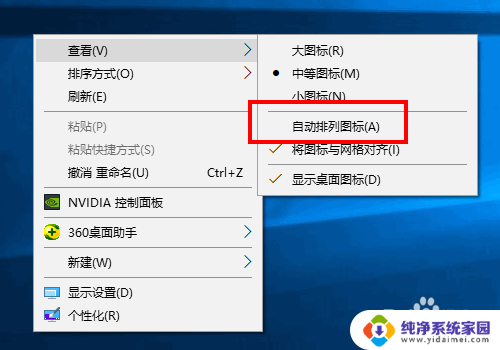
4.返回电脑桌面,拖动图标。即可改变图标位置,但会按网格线对齐。

5.再次点击查看,把将图标与网格对齐前面的勾去掉。
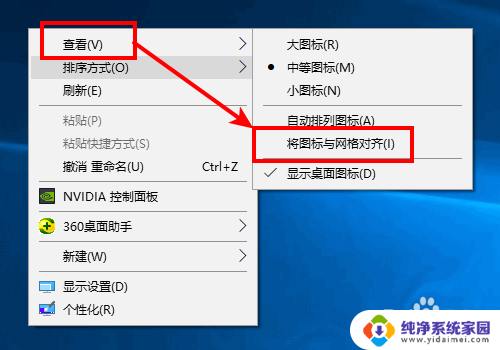
6.返回电脑桌面,拖动图标。即可把图标放置在电脑桌面任意位置。

以上是如何将桌面图标拖动到指定位置的全部内容,如果你遇到相同的情况,请参照本文的方法来处理,希望对大家有所帮助。